Mailchimp, Zirve Yazılım Toplu Mutabakat Mektubu Gönderimi
Selam,
Bu yazıda zirve programı içinden aldığımız ayarlı rapor ile alınan verilerin, mailchimp web yazılımını kullanarak alınan bu veriler kullanılarak toplu mutabakat mektuplarının nasıl gönderilebileceği hususu hakkında bilgi sahibi olmaya çalışacağız.
1 Cari hesap durum raporu seç
2 Cari kodları seç
3 cari_durumu_ZR1.rav dosyasını seç 1 numaralı alandan
/cari_durumu_ZR1.rav dosyası zirve yazılım tarafından yeni oluşturulan bir rapor sayfası indirmek isterseniz şu linke tıklayın.
Linkte bulunan dosyayı zirvenet kullanıcı cari klasörüne (aşağıdaki yol zirve bilgisayarınızda c de kurulu ise bu şekilde görülür ilgili alanda yoksa farklı bir sürücü yada sunucuya kurulmuş olabilir) C:\zirvenet\Raporlar\KULLANICI\CARI
Ayarlı göster butonuna tıkladığımızda firma bilgileri kısmında e posta kısmına adresleri yazmışsak artık cari hesaplarımızın mail adreslerini almış olacağız.
Bu mail adreslerinin olduğu cari hesapları masaüstüne kopyalayalım, daha sonra cari hesapların borç yada alacak bakiyelerini gösteren cari hesap durum raporunu yine zirve yazılım üzerinden
Cari
Raporlar
butonlarına tıklayarak alalım, bu excel dosyasınıda yine masaüstümüze kaydedelim,
Cari hesapların bakiyelerini gösteren tablomuzu açıp düşey ara fonksiyonunu kullanarak ikinci tablomuzdan veri çekerek, bakiyelerin yanına mail adreslerini çekmesini sağlayalım. artık mail adresimizde cari hesap bakiyeleri yanlarında da mail adreslerini görebiliriz,
Artık cari hesap mutabakat mektubumuzu oluşturmak için mailchimp web sitesine geçebiliriz,
Eğer daha önce hesap oluşturduysak Log In kısmından sisteme giriş yapıyoruz, hesap oluşturmadıysak Sign Up Free kısmından devam ederek yeni bir hesap oluşturuyoruz.
Bu yazıda zirve programı içinden aldığımız ayarlı rapor ile alınan verilerin, mailchimp web yazılımını kullanarak alınan bu veriler kullanılarak toplu mutabakat mektuplarının nasıl gönderilebileceği hususu hakkında bilgi sahibi olmaya çalışacağız.
Zirve Programı, Cari Hesapların Mail Adreslerinin excele Aktarma
Mail Adresleri ile birlikte rapor almak için1 Cari hesap durum raporu seç
2 Cari kodları seç
3 cari_durumu_ZR1.rav dosyasını seç 1 numaralı alandan
/cari_durumu_ZR1.rav dosyası zirve yazılım tarafından yeni oluşturulan bir rapor sayfası indirmek isterseniz şu linke tıklayın.
Linkte bulunan dosyayı zirvenet kullanıcı cari klasörüne (aşağıdaki yol zirve bilgisayarınızda c de kurulu ise bu şekilde görülür ilgili alanda yoksa farklı bir sürücü yada sunucuya kurulmuş olabilir) C:\zirvenet\Raporlar\KULLANICI\CARI
Ayarlı göster butonuna tıkladığımızda firma bilgileri kısmında e posta kısmına adresleri yazmışsak artık cari hesaplarımızın mail adreslerini almış olacağız.
Bu mail adreslerinin olduğu cari hesapları masaüstüne kopyalayalım, daha sonra cari hesapların borç yada alacak bakiyelerini gösteren cari hesap durum raporunu yine zirve yazılım üzerinden
Cari
Raporlar
butonlarına tıklayarak alalım, bu excel dosyasınıda yine masaüstümüze kaydedelim,
Cari hesapların bakiyelerini gösteren tablomuzu açıp düşey ara fonksiyonunu kullanarak ikinci tablomuzdan veri çekerek, bakiyelerin yanına mail adreslerini çekmesini sağlayalım. artık mail adresimizde cari hesap bakiyeleri yanlarında da mail adreslerini görebiliriz,
Artık cari hesap mutabakat mektubumuzu oluşturmak için mailchimp web sitesine geçebiliriz,
Eğer daha önce hesap oluşturduysak Log In kısmından sisteme giriş yapıyoruz, hesap oluşturmadıysak Sign Up Free kısmından devam ederek yeni bir hesap oluşturuyoruz.
- Hesap oluşturmuş olduğumuzu düşünerek 2 numaralı butondan (Login) devam ediyoruz.
- Giriş yaptıktan sonra gelen ekranda List butonuna tıklıyoruz, gelen ekranda
- List Name: listemize bir isim verelim (mutabakat listesi)
Default From Mail Adress: (maili gönderen adresimizi yazalım)
Default From Name: (gönderici adımızın nasıl görünmesini istiyorsak yazalım firma adını yazabiliriz.
Write a short reminder about how the recipient joined your list. Company / organization kısmına kısa bir açıklama yazalım
Alttaki bölümlere firmamız ile ilgili bilgileri yazalım 'Adresini telefonunu vb gibi' - Listemizi oluşturduktan sonra gelen ekranda, import subscribers butonuna tıklayalım, gelen ekranda
Copy / Paste From File ı seçip ileri butonuna tıklayalım.
Gelen ekrana elimizdeki excel dosyalarındaki verileri kopyala yapıştır şeklinde yapıştırıyoruz, sonrasında gelen ekranda eşleştirmeleri yerleştireceğiz, (ilk sütunda mail adreslerinin olmasını istiyor ve sütun başlığı Email şeklinde olsun diğerlerini Firma borcbakiye gibi tr karakterlerle sütun adlarını yazıp yapıştırın ve eşleştirme ekranında her birini eşleştirip seçin
liste oluşturma işlemimiz tamamlandıktan sonra artık campaings bölümüne geçebiliriz, - Campaings butonuna tıklıyoruz
- .
- Yeni açılan sayfada sağ üst köşede bulunan Create Campaings butonuna tıklayalım.
- Açılan sayfada oluşturduğumuz mail kampanyasına bir isim verelim ve alttaki kısımdan regular kısmını seçelim (regular kişiselleştirilmiş maillerimizde html formatında mail hazırlamamıza yardımcı olan bir seçenek düz mail yazmak yani html ile uğraşmamak istiyorsak regular yerine plain text seçeneğini seçebiliriz.) Create butonuna tıklayarak kampanyamızı oluşturalım.
- entire list seçili şekilde next butonuna tıklayalım
- Gelen Ekranda
öncelikle Personelize to FIELD butonuna işaret koyalım,
Email subject (mailimizin konusu) Firmamızın Adı Cari hesap mutabakat mektubu yazabiliriz
From Name (Göndericinin adı) Firma adını yazabiliriz
From Mail Adres( Gönderici maili) finans yada muhasebe mailimizi yazabiliriz, yanıtla dediklerinde bu adrese mail düşecek
Diğer ayarlara ellemeden next butonuna tıklayalım. - Gelen ekranda mailimizin hangi formatta görüneceğini (1 sütunlu 2 sütunlu yada sadece gövde kısımlı) seçelim ve next butonuna tıklayalım
- Artık mail oluşturma ekranımıza geldik buraya istersek resim ekleyerek mail formatımızı güzelleştirebiliriz yada html kodları ile tablolar oluşturabiliriz, bu içeriği oluştururken koyduğumuz başlıklar ile tablodaki verilerimizi kullanabiliriz
Örn. Sayın *Firma* güncel hesap borç bakiyeniz: *borcbakiye* tl şeklinde yazdığımızda test mail seçeneğine tıklayarak kendi mailimize gönderdiğimizde Sayın. Örnek firma güncel hesap borç bakiyeniz 300 tl şeklinde çıktığını göreceksiniz.
İyi Çalışmalar dilerim.
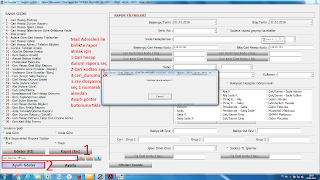




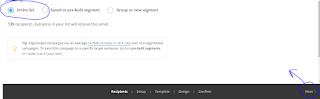


Yorumlar
Yorum Gönder
Yorumunuz için teşekkürler